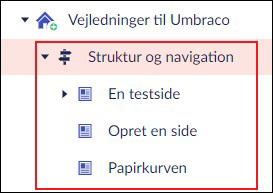Flyt, kopier og sorter sider
En side med tilhørende undersider kan flyttes eller kopieres fra et sted på hjemmesiden til et andet sted. Rækkefølgen af sider på samme niveau kan sorteres efter behov.
Sådan gør du:
Du kan flytte en side med tilhørende undersider fra et sted i strukturen på hjemmesiden til et andet sted.
-
Marker den side (med tilhørende undersider) i sideoversigten, du vil flytte.
-
Højre-klik på siden og vælg "Flyt" i menuen:
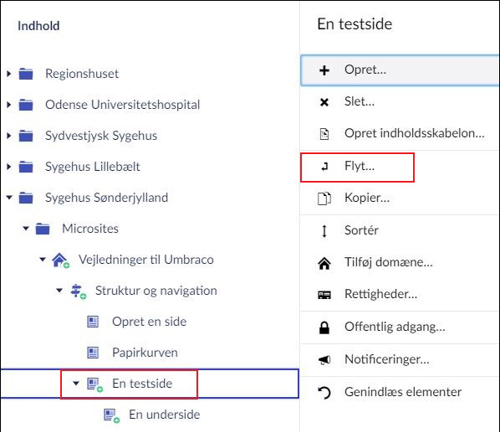
En ny sideroversigt dukker frem: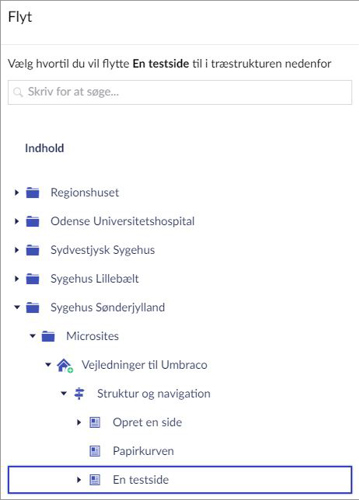
-
Vælg det sted i sideoversigten, hvor siden skal flyttes hen.
-
Klik på knappen [Flyt]:
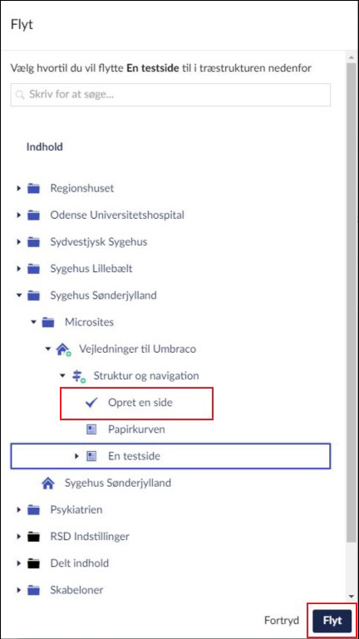
-
Klik på knappen [OK] i pop-up-vinduet:
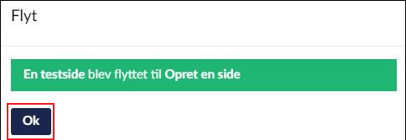
Siden (med tilhørende undersider) flyttes nu hen under den side, du har markeret: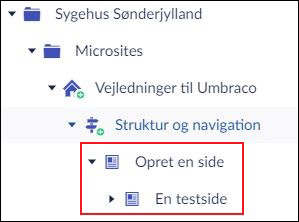
Du kan kopiere en side med tilhørende undersider fra et sted i strukturen på hjemmesiden til et andet sted.
-
Marker den side i sideoversigten, du vil kopiere.
De tilhørende undersider følger automatisk med, når du kopierer en side. -
Højre-klik på siden og vælg "Kopier" i menuen:
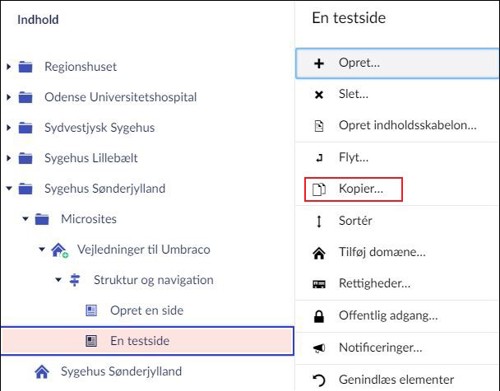
En ny sideroversigt dukker frem: -
Vælg det sted i sideoversigten, hvor den kopierede side (med tilhørende undersider) skal sættes ind:
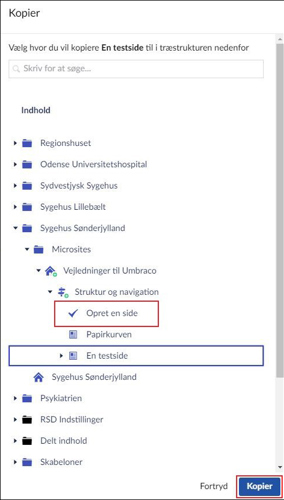
-
Klik på "Kopier".
-
Klik på "OK" i pop-up-vinduet:
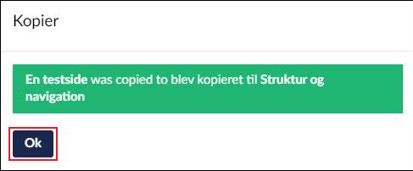
-
En kopi af siden (med evt. tilhørende undersider) er nu sat ind det valgte sted i strukturen:
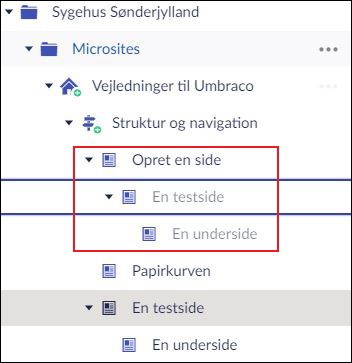
-
Lav ændringer på siden.
-
Klik på "Gem og udgiv, så den bliver synlig for brugerne.
-
Slet evt. en eller flere af de medfølgende undersider.
Rækkefølgen af siderne i sideoversigten, bestemmer rækkefølgen af siderne i hjemmesidens menu.
Du kan ændre (sortere) rækkefølgen af sider efter behov, blot siderne er på samme niveau i strukturen.
-
Marker den side, hvis undersider, du vil sortere.
-
Højre-klik på siden og vælg "Sorter" i menuen:
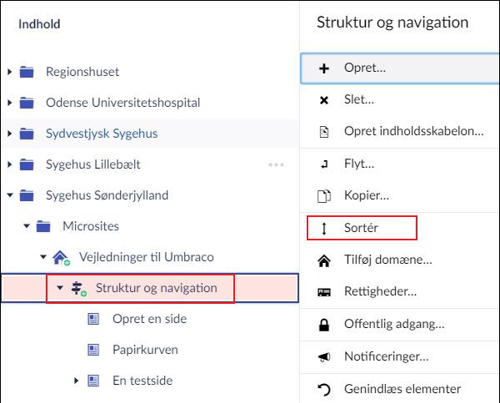
En sideroversigt med siderne i niveauet under den markerede side dukker frem: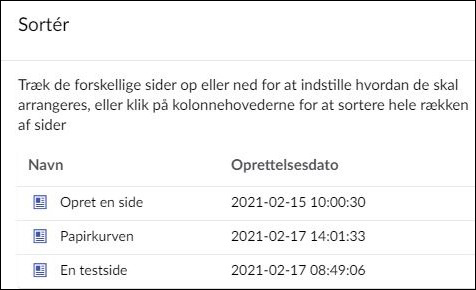
-
Sorter siderne ved at:
- Trække de forskellige sider op eller ned i rækken af sider for at sortere dem og dermed bestemme, hvordan de skal figurere i forhold til hinanden i menuen:
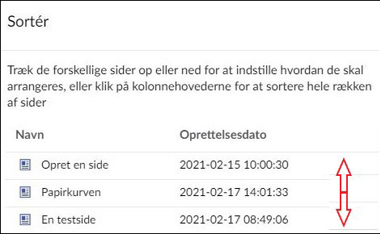
- Klikke på kolonneoverskrifterne for at sortere hele rækken af sider efter "Navn" eller "Oprettelsesdato":
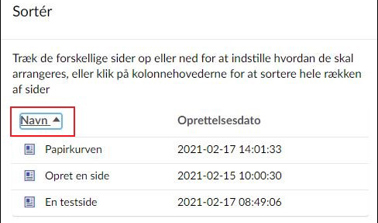
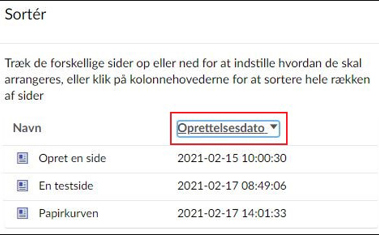
Den nye siderækkefølge kan nu ses i sideoversigten: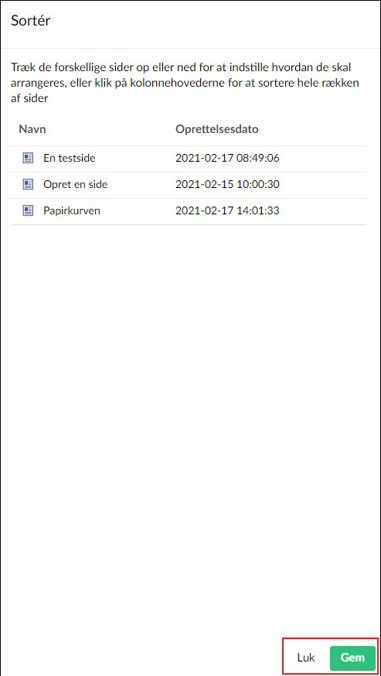
- Trække de forskellige sider op eller ned i rækken af sider for at sortere dem og dermed bestemme, hvordan de skal figurere i forhold til hinanden i menuen:
-
Klik på "Gem" for at gemme den nye siderækkefølge.
-
Klik på "Luk" for at lukke sorteringsoversigten.
-
Siderne har nu den nye rækkefølge i strukturen: